1. Откройте чертеж detal.dwt. Отключите все слои за исключением слоев «0» и «1»:
ПИ – Слои – В появившемся меню щелкнуть мышкой на значок в виде лампочки у каждого отключаемого слоя. На экране вы увидите только основной контур детали и штриховку.
2. Создание второй полумуфты, входящей в сборку (рис.18).
Откройте чертеж prot.dwt и вычертите основной контур второй полумуфты, входящей в состав сборки (для этого достаточно зеркально отразить изображение первой полумуфты и сделать углубление 6мм) (рис.18).
Укажите базовую точку вставки блока:
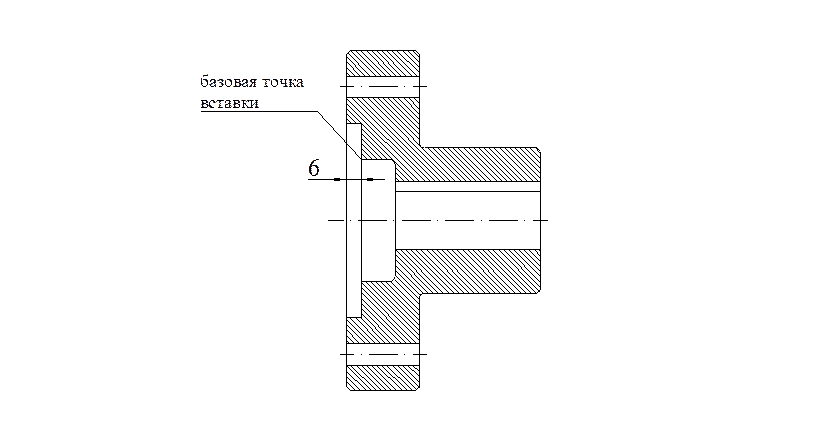
ВМ – Рисование – Блок – Базовая точка – Укажите точку вставки (см. рис.18). Сохраните чертеж как deta2.dwt.
Рис.18
3. Создание сборочного чертежа.
3.1. Создайте новый чертеж: ВМ – Файл – Новый – По шаблону – выберите файл prot.dwt – ОК.
Сразу сохраните чертеж как sborka.dwt.
3.2. Вставляем в чертеж изображение деталей, входящих в состав сборки:
ВМ – Вставка – Блок – Файл – Найдите файл именем detal.dwt – Открыть – ОК – Точка вставки: 0,0 – Масштаб: по оси X:1, по оси Y: 1 – Угол поворота: 0.
3.3. Чтобы графические элементы блока были доступны для редактирования, необходимо расчленить блок:
ВМ – Редактирование – Расчленить – Выберите объекты: укажите мышкой вставленный блок - <Enter>.
Уберите лишние линии на чертеже (см. Приложение 4).
ВМ – Редактирование – Стереть – Выберите объекты: укажите мышкой стираемые объекты - <Enter>.
Вставляем изображение второй детали, входящей в сборку.
ВМ – Вставка – Блок – Файл – Найдите файл detal2.dwt – Открыть - ОК – Точка вставки: указать мышкой точку вставки, пользуясь объектной привязкой (см. Приложение 4) – Масштаб: по оси X:1, по оси Y: 1 – Угол поворота: 0.
Аналогично вставьте деталь bolt два раза (см. Приложение 4).
Пример полученного изображения см. в Приложении 5.
4. Редактирование сборочного чертежа.
Ненужные линии чертежа, получающиеся при наложении отдельных изображений деталей, необходимо удалить при помощи команды «Обрезать»:
ВМ – Редактирование – Обрезать – Выберите режущие кромки - <Enter> -
Выберите объекты, которые необходимо обрезать - <Enter> (рис.19).
 |
Рис.19
5. Простановка номеров позиций (см. Приложение 6).
Для левой полумуфты: ВМ – Размеры – Выноска – <Enter> - В появившемся диалоговом окне настроить параметры линии выноски: Тип пояснения: МТекст, Стрелка: нет, Выравнивание: разместить текст над полкой - От точки: указать точку начала выноски – К точке: указать точку продолжения выноски - <Enter> - Ширина текста: <Enter> - Первая строка текста: 1 - <Enter> - <Enter>.
Самостоятельно проставьте оставшиеся номера позиций: для второй полумуфты, болта, гайки и шайбы.
6. Проставьте размеры на сборочном чертеже (см. лабораторную работу №6).
7. Заполните основную надпись. Сохраните полученный чертеж.
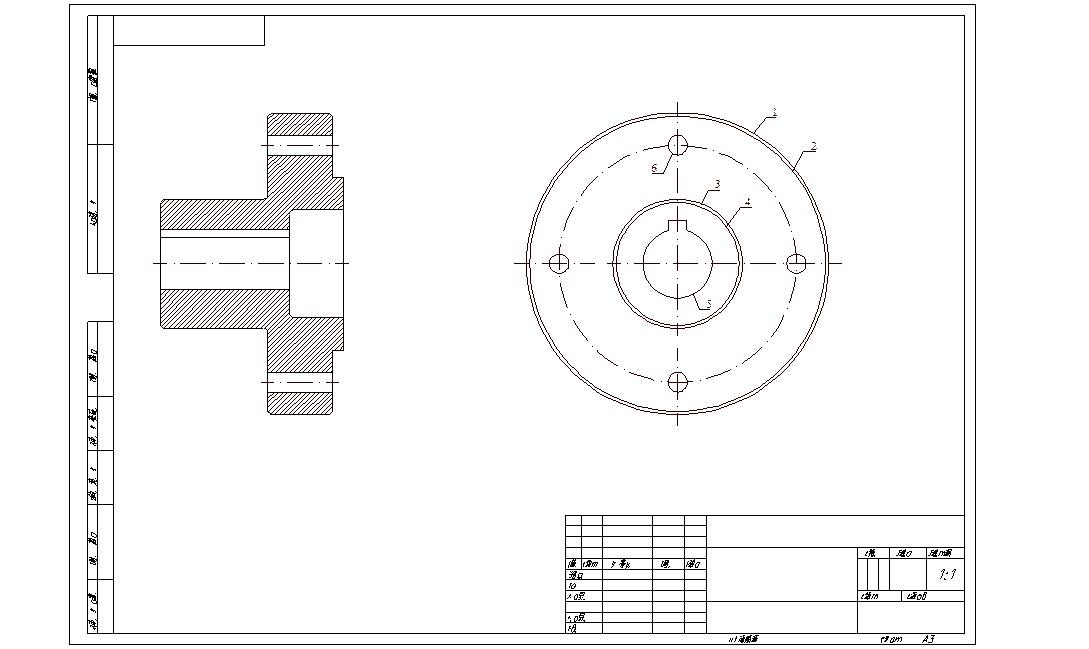
 | |||
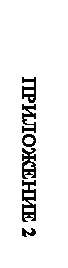 |
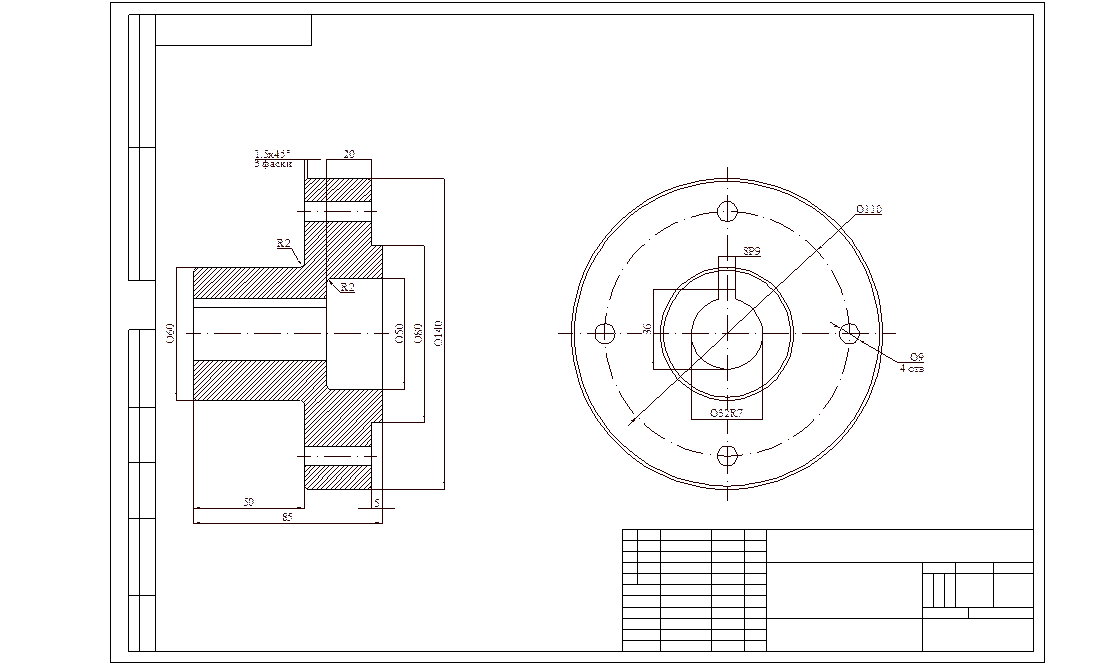
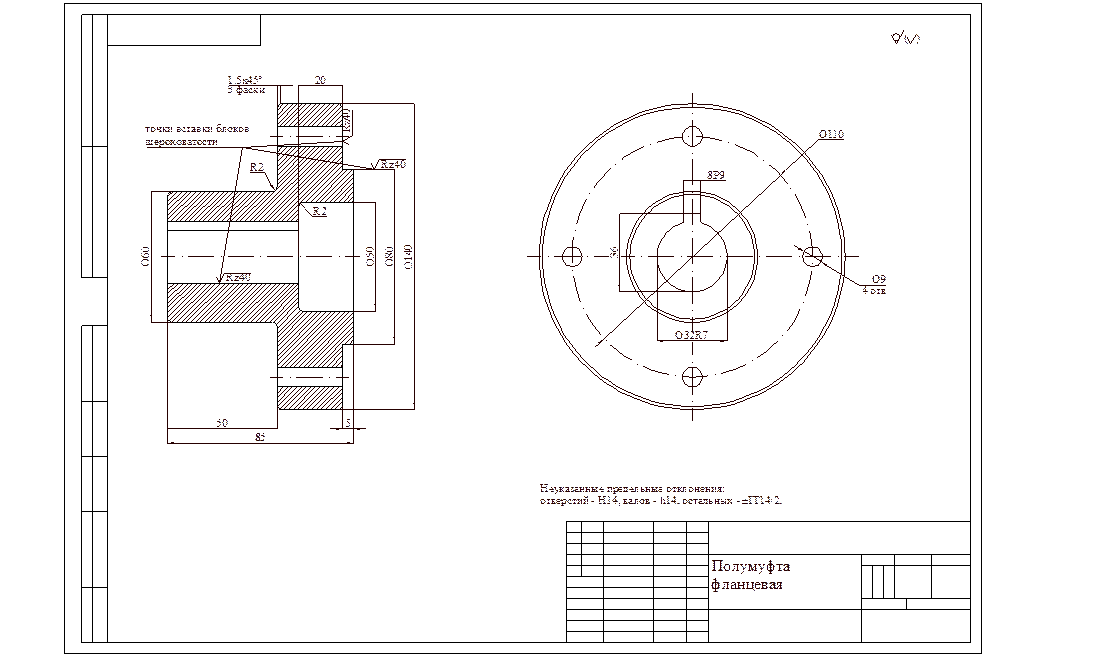
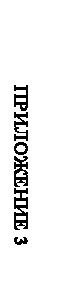 | |||
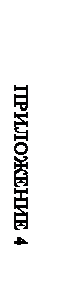 |
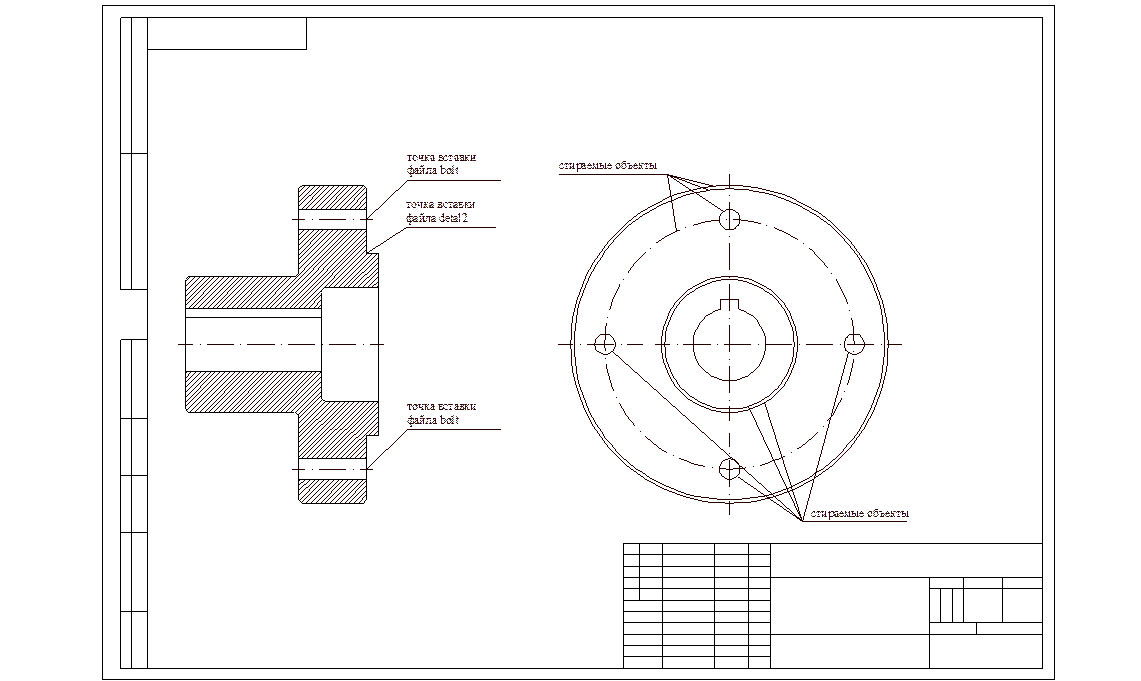
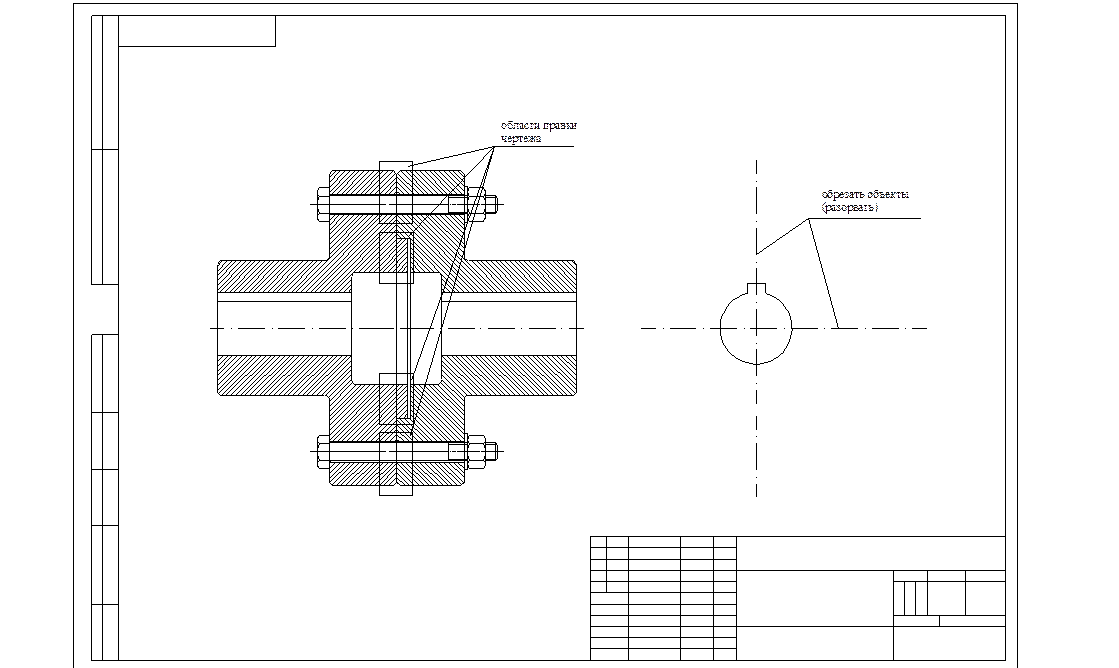
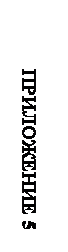
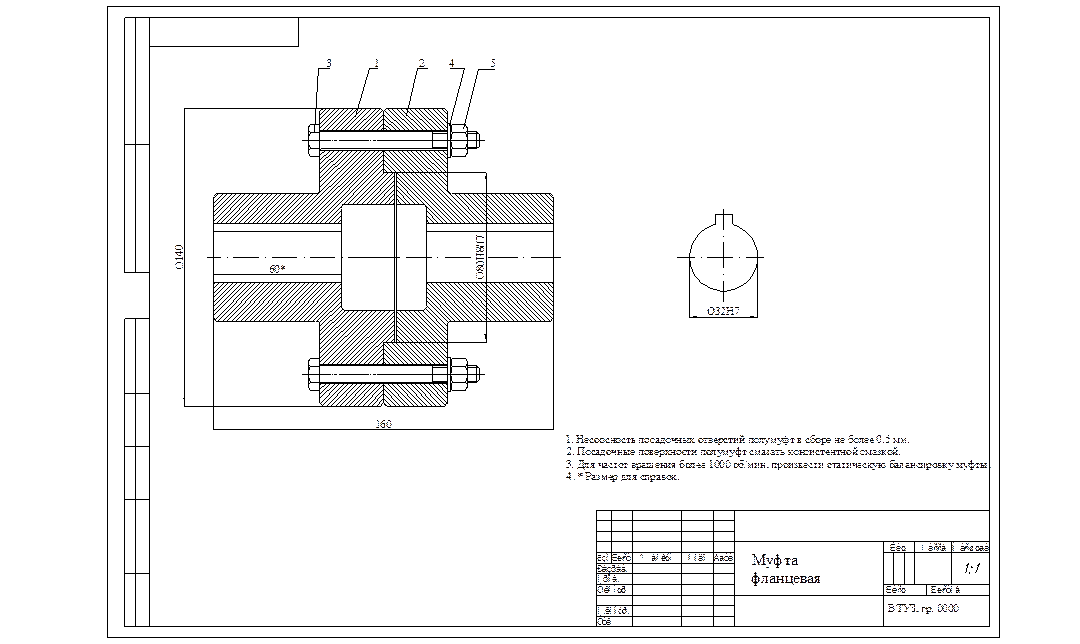
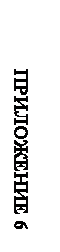 рп
рп
сПИСОК ЛИТЕРАТУРЫ
1. Боголюбов С.К. Индивидуальные задания по курсу черчения: учеб. пособие для учащихся техникумов. 2-е изд., испр.- М.: Высш. шк., 1994. –368 с.: ил.
2. Райан Д. Инженерная графика в САПР: Пер. с англ. – М.: Мир, 1989.
3. Руководство пользователя по AutoCAD2005: Autodesk,2005.
 2015-03-20
2015-03-20 412
412







